Moderne

Tutoriel crée avec PSP XII mais peut-être réalisé avec d'autres versions.
Une connaissance du logiciel est recommandée.
Le résultat est redimensionné.
![]()
Traduit en Italien par Bylina
ICI, merci à toi ;-)
Pour visiter son site
cliquez sur sa bannière.
Les filtres utilisés pour ce tuto :
Xero : Tekstya
Fm Tiles Tools : Blend emboss.
Balder Olrik : Compose1 (on peut l'importer dans unlimited).
Les images ou tubes utilisés proviennent de groupes de partages ou trouvés sur le net.
Si vous
reconnaissez l'une d'entre elle comme votre propriété faites-le moi savoir
et je me ferai un devoir de l'enlever.
Vous aurez besoin du matériel
qui comporte les tubes , l'image de fond le preset pour la loupe et la sélection ainsi que d'une
police, la mienne TXT Stonewashed.
les
présets sont à installer dans un dossier que vous aurez crée et renommé moderne et ainsi vous pourrez les retrouver facilement.
Pareil pour la sélection.
Matériel
Le tube de la femme est de @nn pour recevoir ses tubes c'est ici
Le tube du palmier je ne connais pas l'origine.
Le tube de l'escalier est de Ninaisu
!! Il est interdit de les modifier ou de les partager sur d'autres groupes !!
|
Servez-vous de la flèche pour vous guider sur le tuto ;-)
|
Ouvrir les tubes, l'image fond, dupliquer et fermer les originaux.
1. Ouvrez l'image fond.
Appliquez le filtre Fm Tiles Tools : Blend emboss comme sur la capture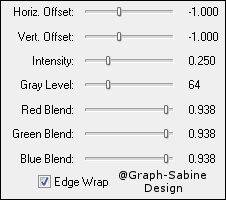
Réglage : Douceur - Flou artistique.
2. Nouveau calque.
Sélection
personnalisée : Gauche 392 / Droite 700 / Haut 0 / Bas 550.
Remplissez de la couleur blanche. Désélectionnez.
Effets artistiques : Loupe. Chargez le préset loupe_grsab.
Nouveau calque. Charger la sélection grsab_moderne. Ne pas désélectionnez.
Pour celles qui ne utilisent une ancienne version de psp et qui ne savent pas charger la sélection.
A l'aide de la baguette magique configurée comme suit. Sélectionnez toute les parties blanches.![]()
Effet xero : Tekstya. Dans le menu faites LOAD et charger le preset moderne_grsab.tek.
Désélectionnez.
Ombre portée : Vert 0 / Horiz -1 / Opacité 50/ Flou 1,45. Noir
Effet d'images : Décalage / Horiz 56 / Vert 0. Cochez Perso et transparent.
3. Sur le tube de Ninaisu. Ouvrez le calque de l'escalier. Copiez et collez comme N. Calque
sur votre travail.
Image : Miroir.
Redimensionner à 80% . Tous les calques non coché.
Réglage : Netteté
Effet d'images : Décalage / Horiz -140 / Vert -97. Cochez Perso et transparent.
Ombre portée : Vert 3 / Horiz -6 / Opacité 64/ Flou 8,70. Noir
4. Sur l'image déco_grsab copiez et collez comme N. Calque.
Déplacez l'image afin qu'elle se retrouve dans le cadre comme ceci
Mode du calque : Multiplier - Opacité 100.
Calque dupliquer - Mode du calque :
Éclaircir davantage - Opacité 36.
5. Placez-vous sur le haut de la pile des calques.
Sur le tube du palmier copiez et collez comme N. Calque.
Redimensionner à 90% . Tous les calques non coché.
Image : Miroir.
Réglage : Netteté
Effet d'images : Décalage / Horiz -146 / Vert 64. Cochez Perso et transparent.
Réglage : Teinte et saturation - Glissement de la teinte.
A l'aide du petit menu déroulant charger le preset ColorAdjustHueMap_moderne_grsab.
Ombre portée : Vert -11 / Horiz 8 / Opacité 51/ Flou 10,14.Blanc. Cochez ombre sur nouveau calque
Placez-vous sur le calque de l'ombre.
Mode du calque : Lumière dure - Opacité 85.
Ajout de bruit : Aléatoire / 100%. Monochrome coché.
6. Placez-vous sur le haut de la pile des calques.
Sur le tube femme de @nn copiez et collez comme N. Calque.
Redimensionner à 75% . Tous les calques non coché.
Image : Miroir.
Réglage : Netteté.
Placez comme sur l'exemple.
Ombre portée : Vert -2 / Horiz 1 / Opacité 50/ Flou 9. Noir. Décochez ombre sur nouveau calque
7. Sur le tube femme des flèches copiez et collez comme N. Calque.
Placez comme sur l'exemple.
Ombre portée : Vert 2 / Horiz 1 / Opacité 83/ Flou 2. Noir.
Effets de bords : Accentuer davantage
Fusionnez tous (aplatir)
8. Ajout de bordures : ne pas cochez symétrique / Gauche et droit 60px / Haut et bas opx.
Couleur noir.
A l'aide le la baguette magique : Mode ajouter / Correspondance Valeur RVB.
Sélectionnez les deux bordures. Transformez la sélection en calque. Ne pas désélectionner.
Effet Balder Olrik : Compose 1. - 63 / 114 / 202.
Mode du calque :
Écran - Opacité 100.
Désélectionnez.
Fusionnez tous (aplatir)
9. Nouveau calque.
Ouvrez la police de votre choix ou la mienne.
Avant plan fermé et arrière plan noir.
Écrire Moderne. Taille 45px. Création vectoriel.
Convertir en calque normal et déplacez comme sur l'exemple.
Ombre portée : Vert 3 / Horiz -3 / Opacité 83/ Flou 8,70.Blanc.
Refaire avec ses
paramètres
Vert -3 / Horiz 2/ Opacité 53/ Flou 5,80. Noir.
Fusionnez tous (aplatir).
Ajout de bordures : Symétrique coché / 4px une couleur contrastée de votre travail
pour moi ![]() #1f5e7a
#1f5e7a
Ajout de bordures : Symétrique coché / 2px une couleur noir.
Ajout de bordures : Symétrique coché / 1px une couleur contrastée de votre travail
pour moi ![]() #1f5e7a.
#1f5e7a.
Rajoutez un calque afin de signer votre travail.
Au besoin redimensionner et exportez en jpg.
Tutoriel crée le 21.04.09 ©Graph-Sabine Design 03-09.
Retour Menu Tag

